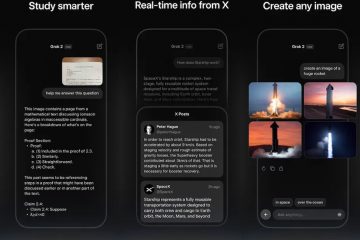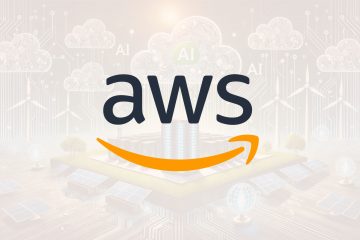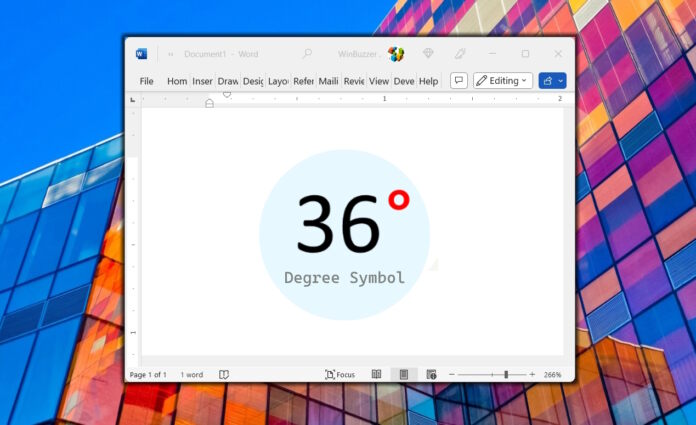
Baik Anda seorang pelajar, profesional, atau seseorang yang perlu menggunakan karakter khusus saat mengetik, Anda mungkin pernah menemukan simbol derajat. Simbol derajat yang sering direpresentasikan sebagai “°”, adalah karakter penting yang digunakan di berbagai bidang. Misalnya, matematika, fisika, teknik, dan geografi menunjukkan suhu, sudut, koordinat geografis, dan pengukuran terkait lainnya.
Jika Anda bertanya-tanya bagaimana cara mengetik simbol derajat dengan keyboard Anda, ada beberapa cara berbeda. Itu tergantung pada jenis keyboard yang Anda gunakan dan perangkat lunak yang Anda gunakan. Untuk mempermudah memasukkan simbol derajat, Anda dapat membuat hotkey atau pintasan yang secara otomatis menyisipkannya kapan pun diperlukan.
Beberapa sumber daya dan alat online dapat membantu Anda mengetik simbol derajat, seperti situs web yang menyediakan keyboard virtual atau fungsi salin-tempel. Mengetahui caranya menggunakan metode ini menghemat waktu dan tenaga saat mengetik dokumen teknis atau data yang memerlukan karakter derajat.
Tutorial ini akan memandu Anda melalui langkah-langkah untuk r menyisipkan simbol derajat pada keyboard yang berbeda dan menggunakan perangkat lunak lain.
Cara Menulis Simbol Gelar di Windows Menggunakan Kode ASCii (Pintasan Keyboard)
Tekan dan tahan tombol “Alt”dan ketik “0167″untuk menyisipkan simbol derajat di teks Anda
Pastikan “NumLock”aktif sebelum mengetik “0167“di keypad. Jika tidak ada keypad, tekan dan tahan tombol “fn”terlebih dahulu sebelum mengetik “0167“.

Cara Menyisipkan Simbol Derajat ° di Windows 10 /Windows 11 Menggunakan Panel Emoji
Tekan Tombol “Windows + titik”untuk membuka keyboard emoji

Pada keyboard emoji, klik ikon yang menyerupai beberapa simbol, seperti yang ditampilkan pada gambar
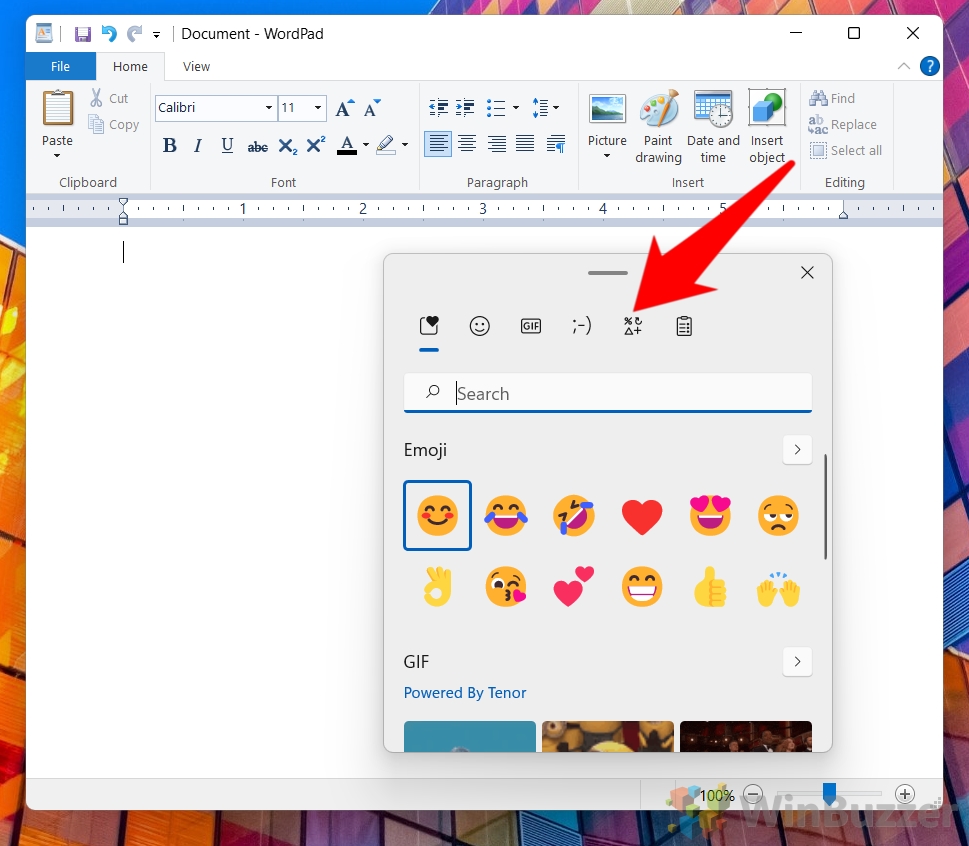
Pilih simbol derajat “°”dari opsi untuk menyisipkannya ke teks Anda
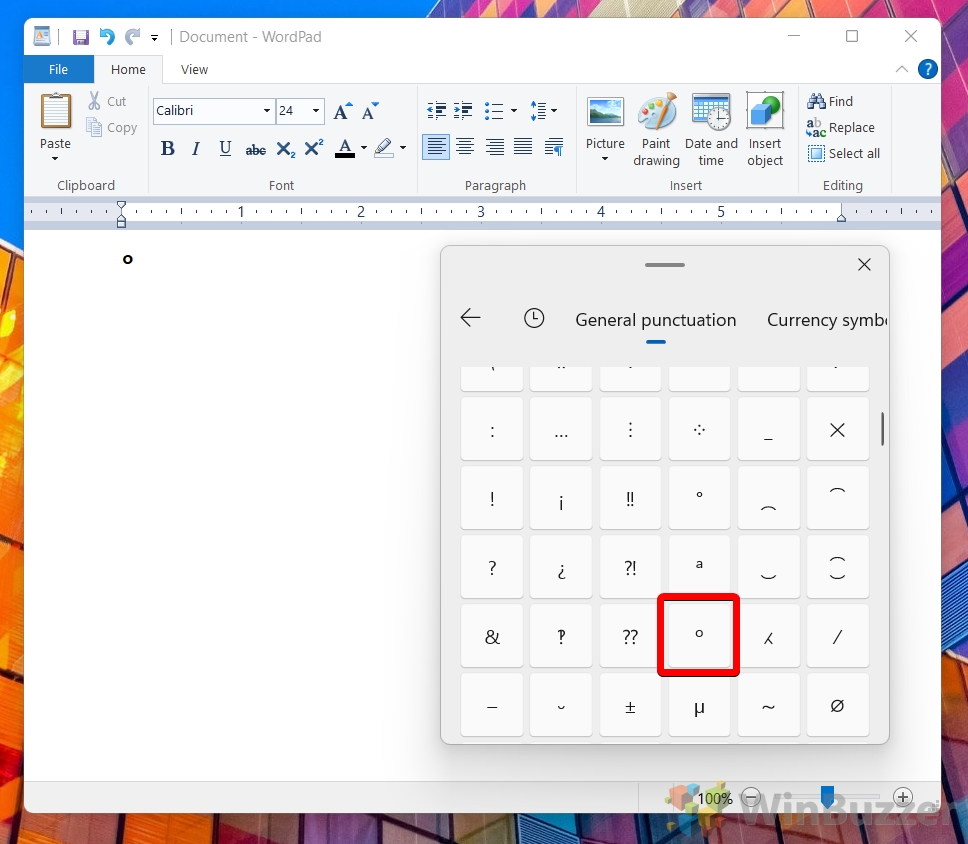
Cara Menyisipkan Simbol Gelar di Windows Menggunakan Aplikasi Catchchar
Apa itu CatchChar?
CatchChar adalah utilitas Windows kecil yang dirancang untuk membantu pengguna memasukkan karakter atau simbol khusus yang tidak tersedia di keyboard mereka. Ini memungkinkan pengguna untuk dengan cepat menemukan dan memasukkan karakter seperti simbol derajat dari database komprehensif karakter Unicode. Itu dapat diakses dari baki sistem atau melalui hotkey yang dapat disesuaikan.
Unduh aplikasi “CatchChar“dengan mengunjungi “Softpedia”atau arsip software lainnya
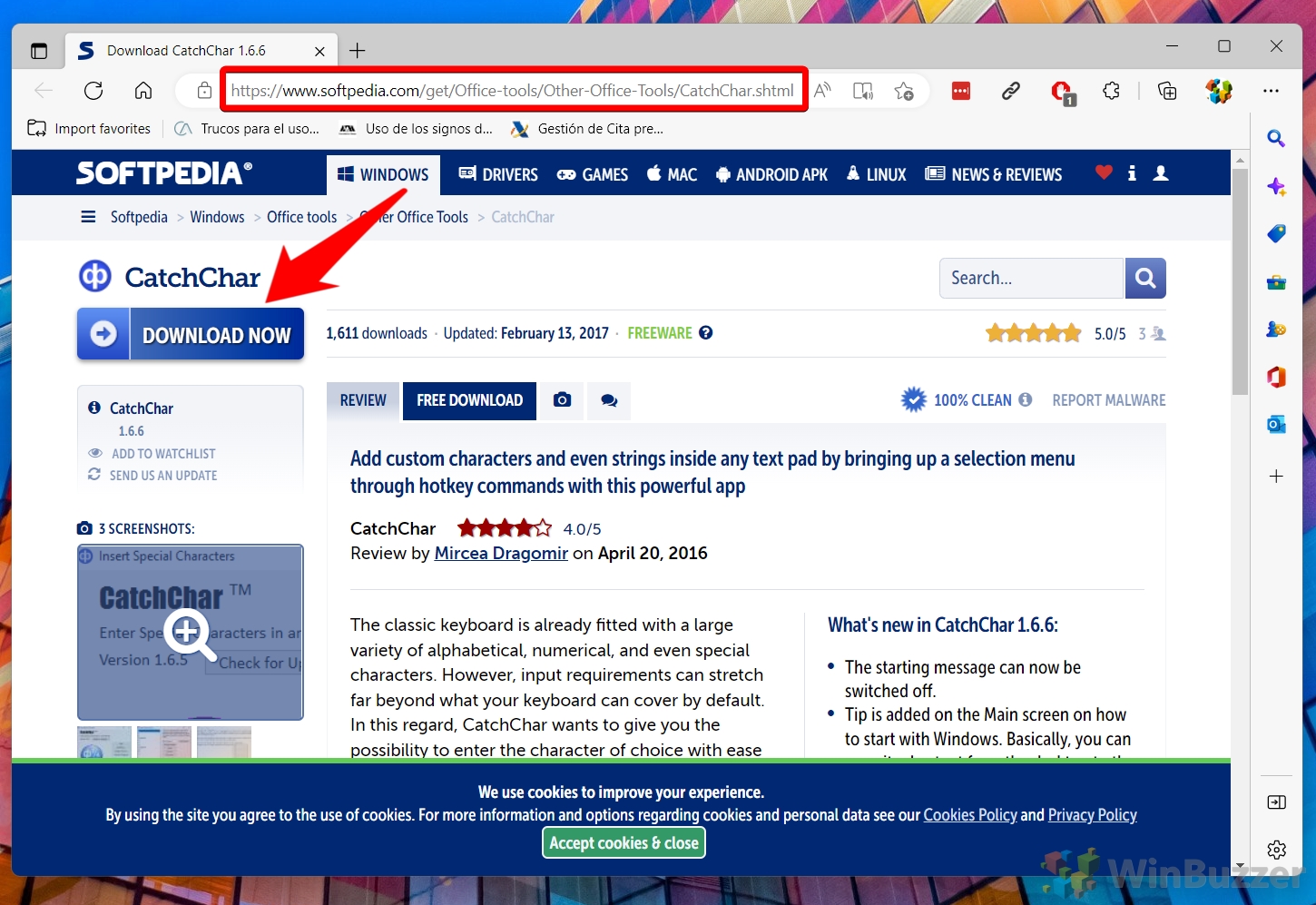
Klik ikon “Windows”di bilah tugas, ketik “CatchChar”, dan buka aplikasi
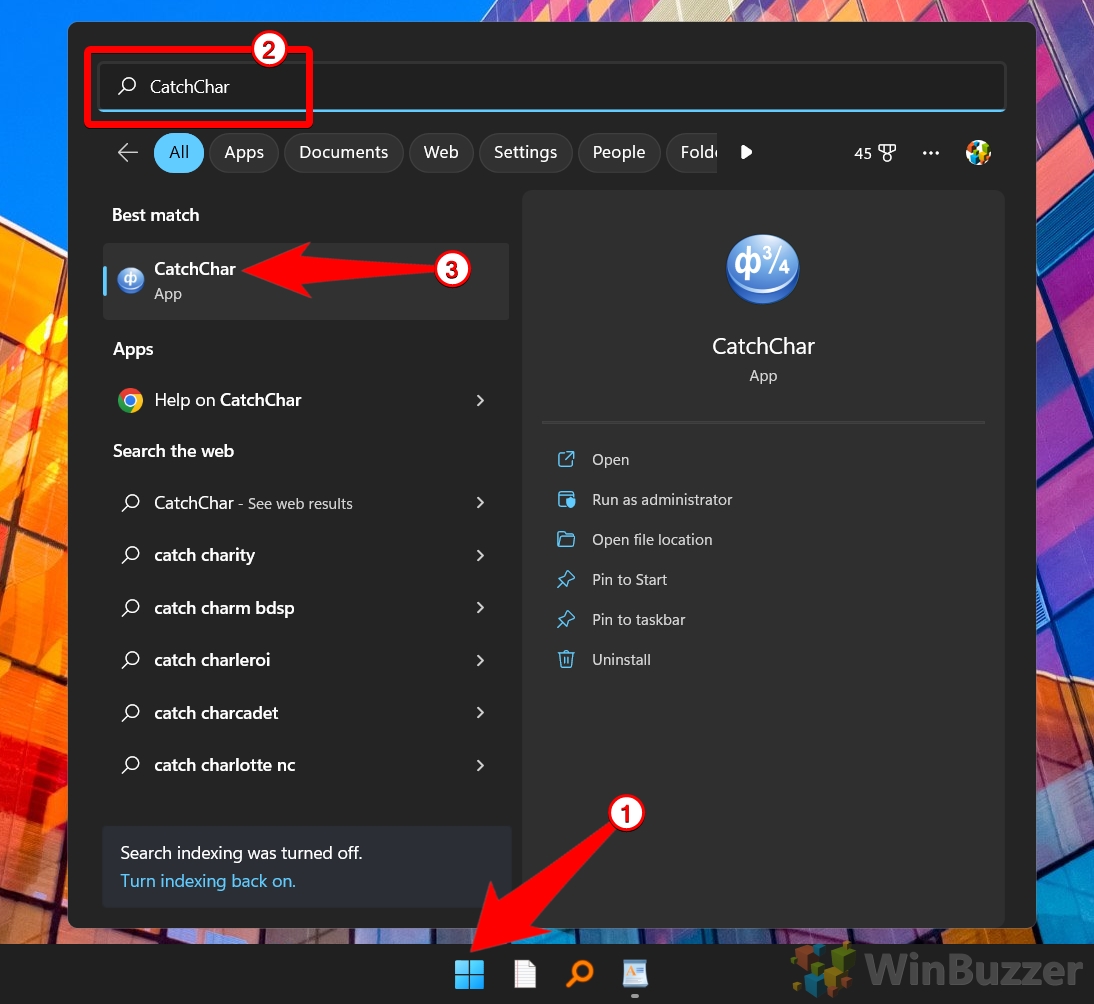
Untuk meluncurkan “CatchChar”, Anda perlu menekan “Alt + Shift + 5″
Klik
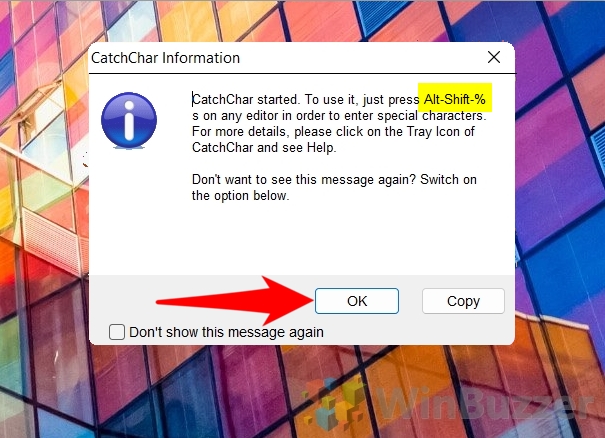
Dalam “CatchChar”, pilih “Edit Menu…”
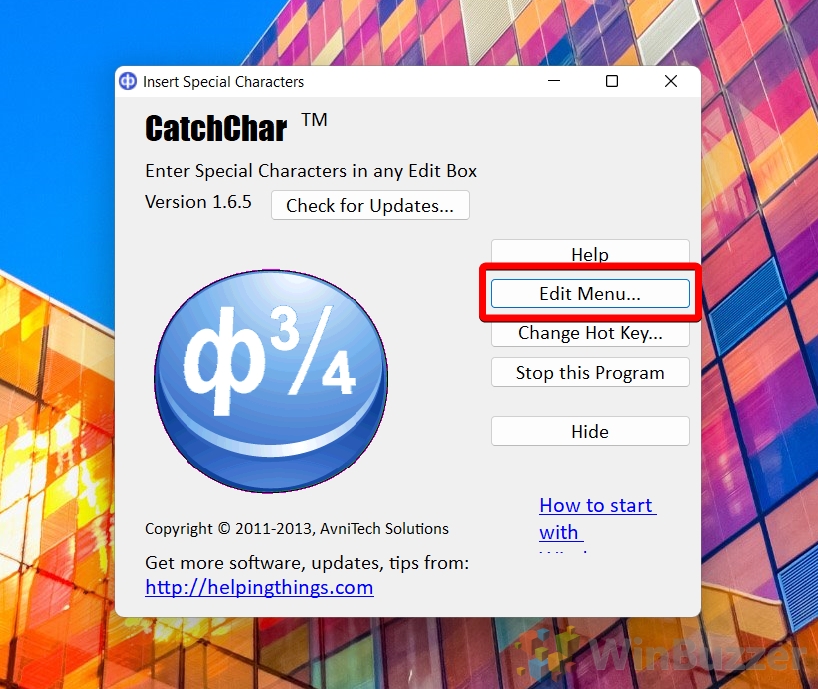
Tambahkan karakter simbol derajat ke aplikasi “CatchChar”
Di “Menu Penyiapan Karakter“, ketik “ Alt + 0176“di kotak teks di samping “Karakter Baru“dan klik “Tambahkan Karakter“.

Simbol derajat ° akan ditambahkan ke daftar, dan klik tombol “Terapkan”
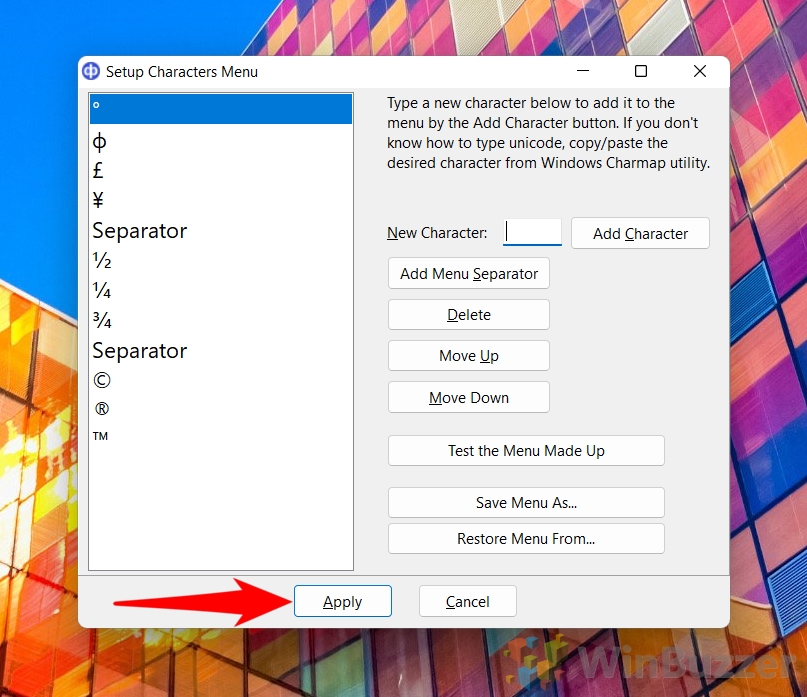
Buka “WordPad”atau “Notepad”, tekan “Alt+Shift+5″, dan pilih simbol derajat dari daftar
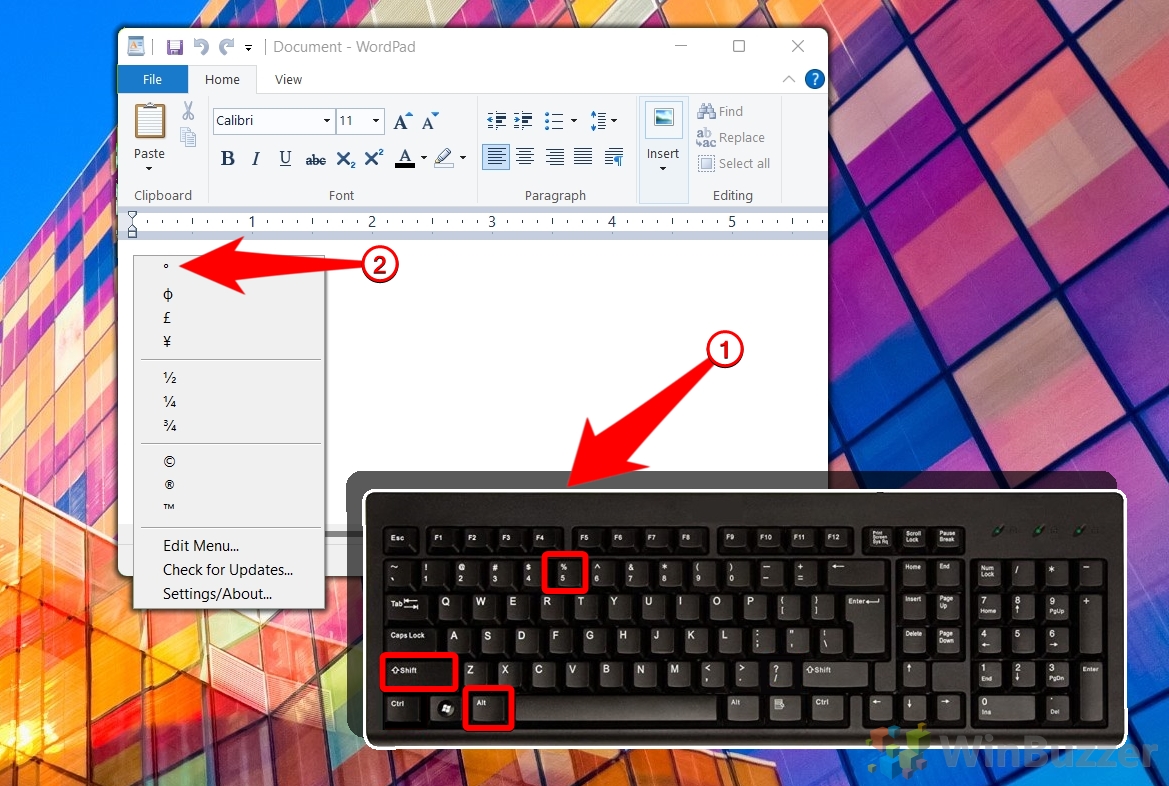
Cara Menyisipkan Simbol Derajat di Mac Dengan Pintasan Keyboard
Tekan “option + shift + 8″untuk menyisipkan simbol derajat ° di teks Anda

Cara Memasukkan Simbol Gelar di Chromebook/ChromeOS, atau Linux
Tekan “Ctrl + Shift + u”untuk menulis yang digarisbawahi “ u”di teks Anda
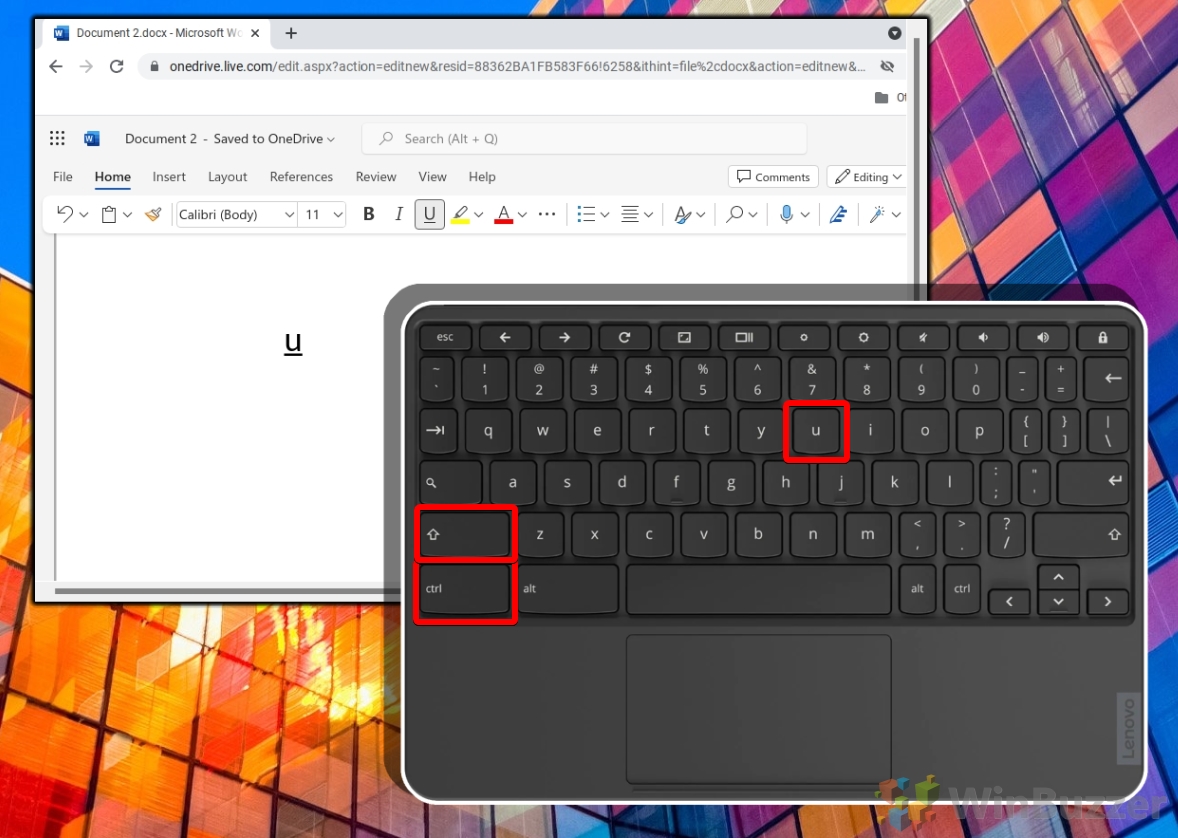
Tanpa mengklik, Anda perlu mengetik “OBBA dan Tekan Enter”
“U” yang digarisbawahi akan diubah menjadi simbol derajat ° di teks Anda
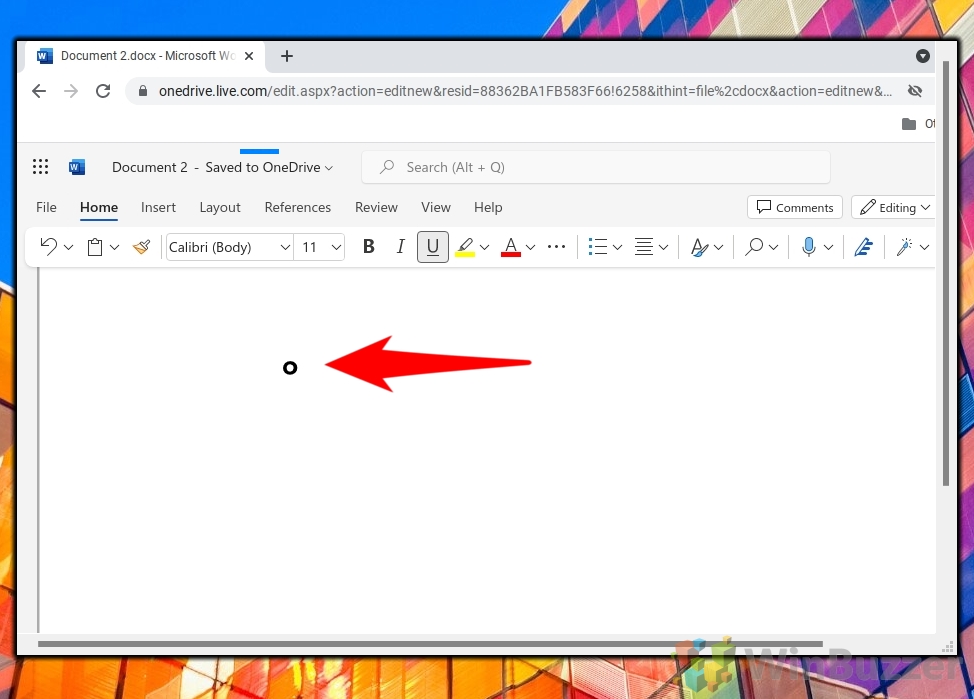
Cara Mengetik Simbol Gelar di Ponsel Cerdas Android
⚠️ Harap dicatat: Proses dijelaskan di bawah adalah sama di kebanyakan smartphone android. Namun, perlu diingat bahwa tangkapan layar UI yang digunakan di sini mungkin terlihat sedikit berbeda. Kami akan menunjukkan setiap perubahan yang perlu Anda ketahui saat muncul.
Ketuk area teks tempat Anda ingin menulis teks, dan ketuk tombol”123″di kiri bawah sudut keyboard seluler Anda
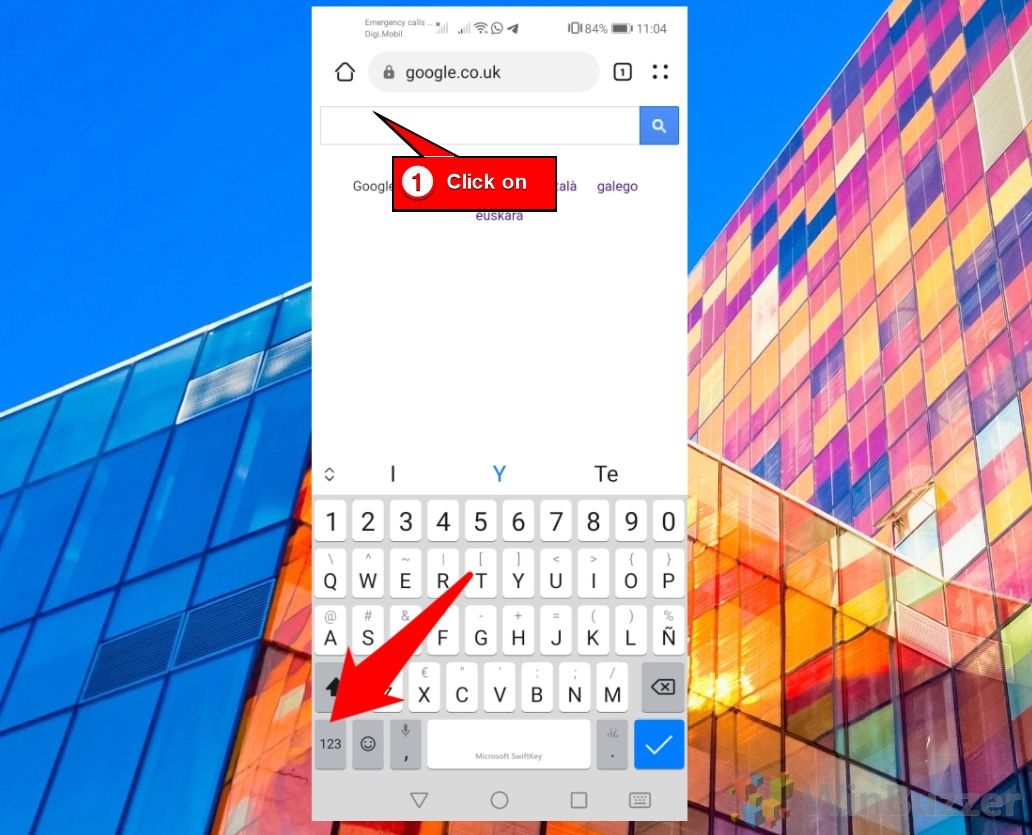
Ketuk “(&=”untuk mengakses halaman keyboard karakter khusus
Jika Anda menggunakan ponsel Android Samsung, ketuk tombol yang bertuliskan “1/2″, dan jika Anda menggunakan Google Gboard, ketuk “=/<“ untuk mengakses halaman keyboard karakter khusus.
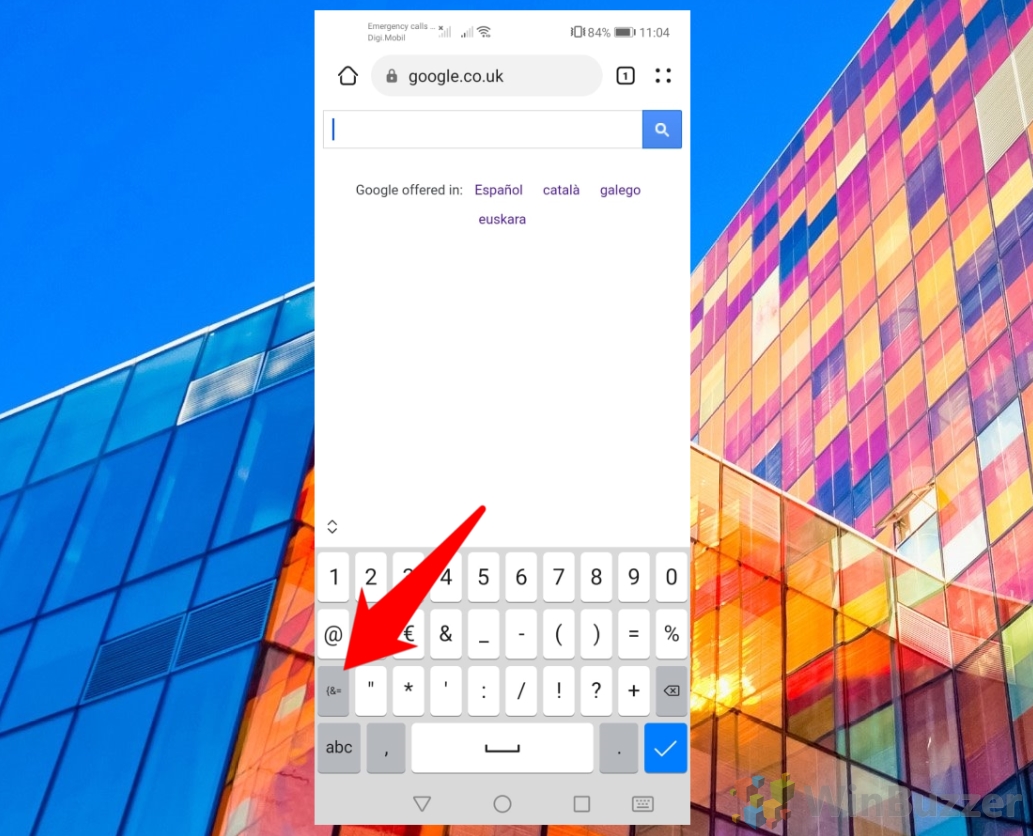
Temukan simbol derajat ° dan ketuk untuk memasukkannya ke dalam teks Anda

Simbol derajat ° akan disisipkan ke teks Anda
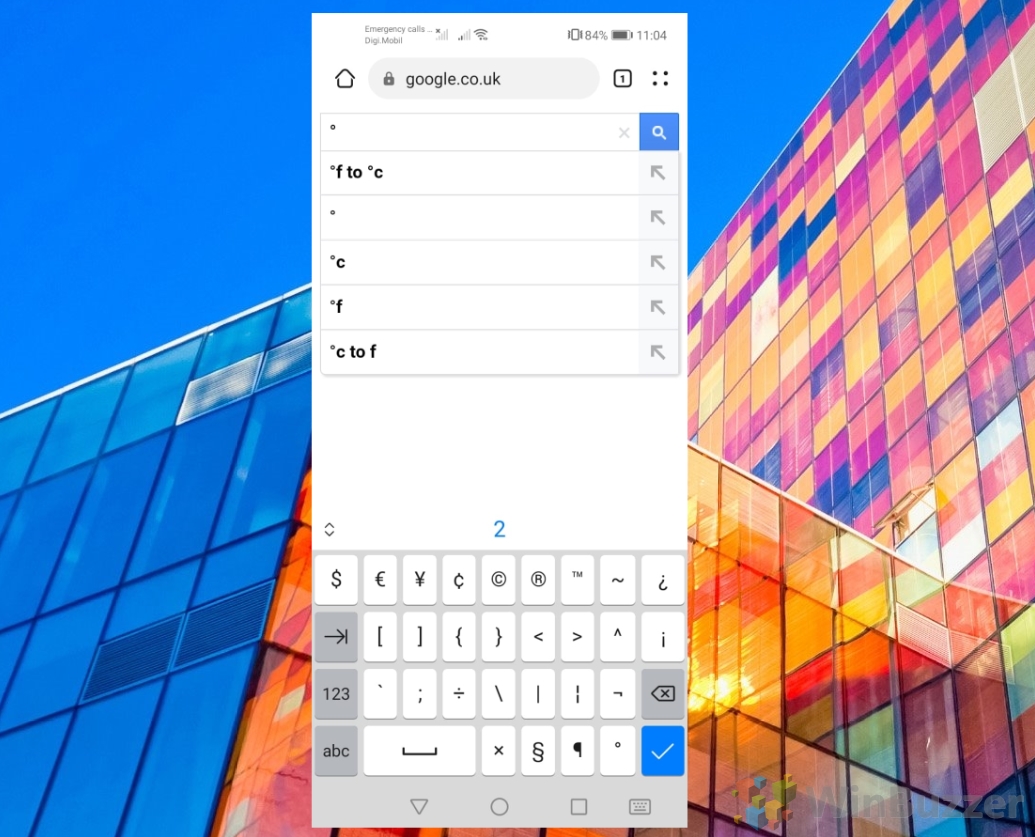
Tata letak keyboard default dimaksudkan untuk diterapkan ke banyak orang, bukan untuk memenuhi kebutuhan individu. Akibatnya, Anda mungkin bertanya-tanya bagaimana cara memetakan ulang kunci di Windows 11 dan Windows 10 agar sesuai dengan preferensi Anda – misalnya, menetapkan simbol derajat ke kunci tertentu, bukan karakter yang telah ditentukan sebelumnya.
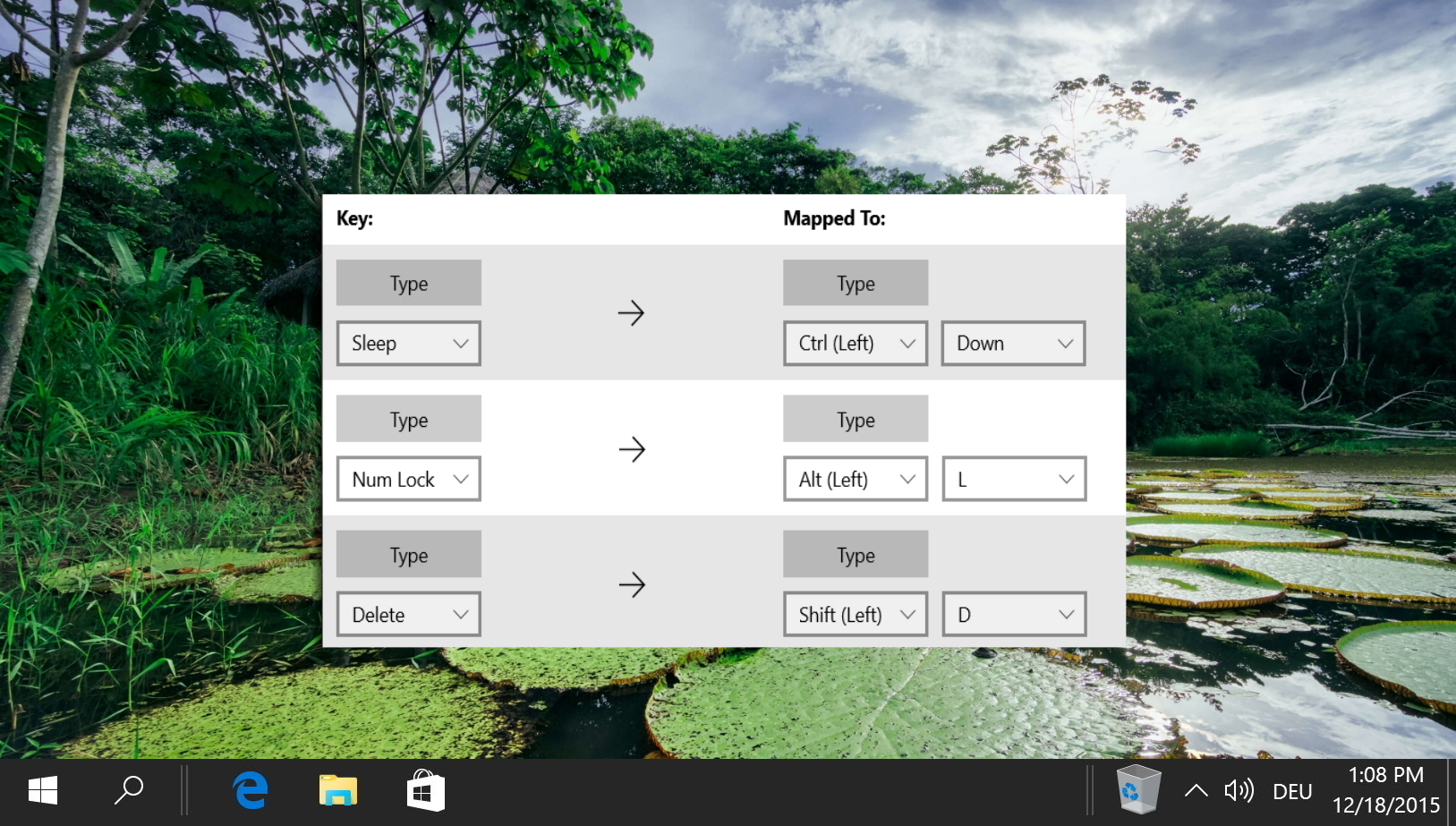
Jika Anda menggunakan tablet atau laptop layar sentuh apa pun, ada gunanya mengetahui cara membuka keyboard sentuh Windows 11. Meskipun Anda memiliki keyboard khusus atau penutup ketik, keyboard sentuh Windows 11 memungkinkan Anda bepergian dengan lebih ringan atau menggunakan perangkat dengan lebih mudah saat tidak dalam posisi duduk tradisional.
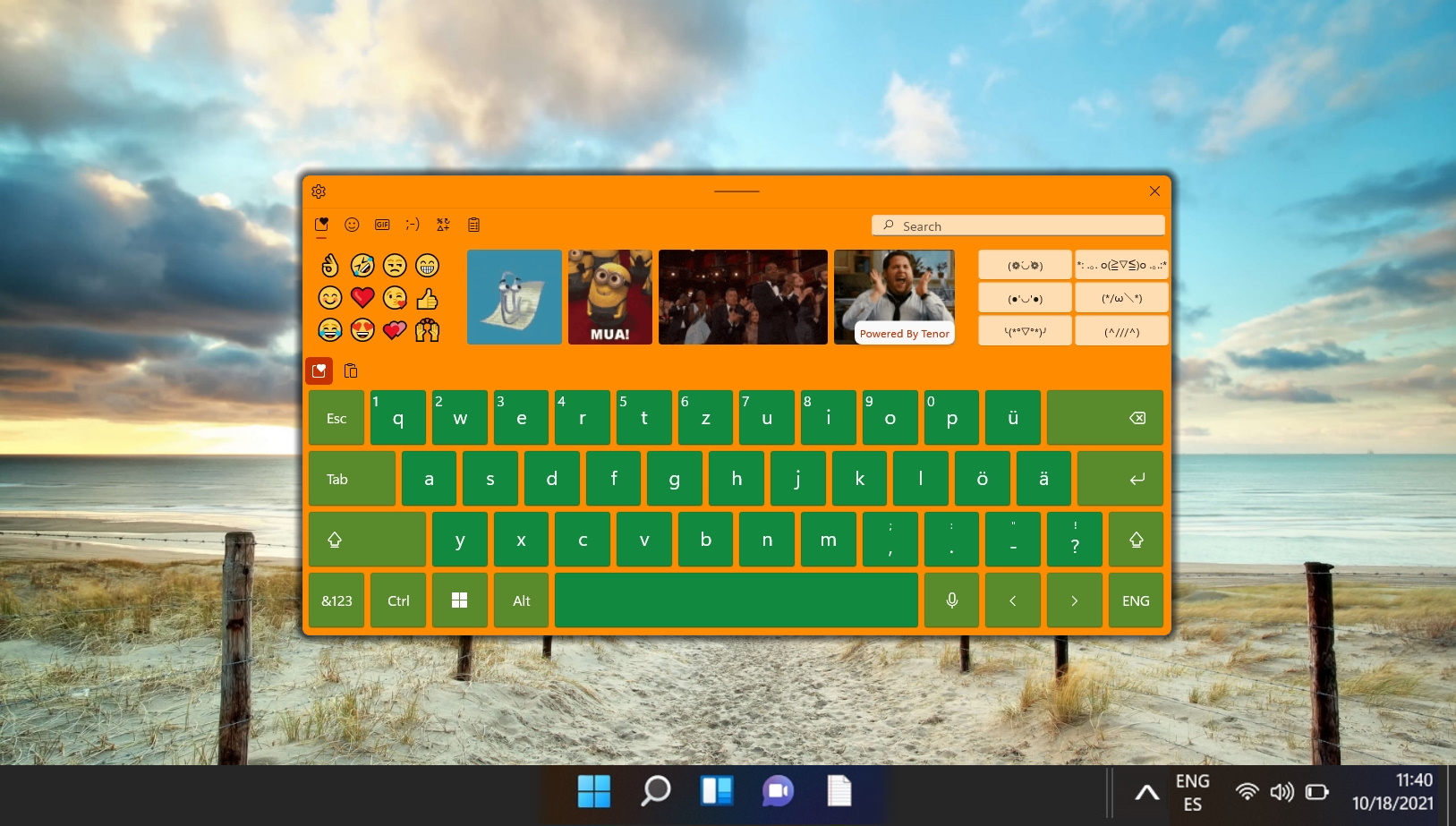
Ekstra: Cara Membuat Emoji, Kamoji, dan GIF di Keyboard Anda di Windows 11/Windows 10
Memasukkan emoji di ponsel sangatlah mudah – Anda sudah menggunakan keyboard perangkat lunak, yang dapat diperbarui sesering yang diperlukan. Memasukkan emoji di komputer sedikit lebih rumit. Papan ketik perangkat keras kami tidak dirancang untuk mengakomodasi emoji, dan banyak aplikasi tidak memiliki antarmuka emoji, kaomoji, atau GIF sendiri. Untungnya, Microsoft menambahkan kemampuan untuk menambahkan emoji dan GIF di Fall Creators Update dengan cepat dan telah menambahkan keyboard kaomoji Windows dan keyboard GIF.